Ett starkt lösenord med tvåfaktorsautentisering aktiverad är ett måste om du vill att ditt konto ska förbli skyddat från hackning. Med tanke på hur skenande dataintrång har blivit i dessa dagar, att chansa på ett svagt lösenord är ungefär som att lämna över din känsliga information till hackare med båda händerna. Det som är bra är att det aldrig är för sent att förbättra skyddet av din säkerhetskod. Så oavsett om du har fått en säkerhetsrekommendation som varnar dig om att ditt lösenord kan äventyras eller om du har bestämt dig för att välja en robust säkerhetskod, låt mig berätta hur du ändrar Apple ID-lösenord på iPhone och iPad.
Innehållsförteckning
Ändra/återställ Apple ID-lösenord på iPhone och iPad (2022)
Hur fungerar lösenordsändring på iOS och iPadOS?
Om allt du behöver är att uppdatera ditt Apple ID-lösenord kan du få det gjort direkt från din ”Profil”-inställning på din iPhone, iPad och Mac – utan krångel alls. Tänk på att ditt lösenord måste innehålla minst 8 tecken och innehålla en stor bokstav, en liten bokstav och en siffra. När det gäller autentisering kräver det bara din enhets lösenord.
Intressant nog innehåller avsnittet ”Lösenord” (alias iCloud-nyckelring) inte alternativet att ändra Apple ID-lösenordet, vilket kan förvirra en hel del användare.
Vad händer om du har glömt ditt lösenord och letar efter sätt att återställa ditt Apple ID-lösenord? I det här specifika scenariot måste du ta en lite annan väg för att återställa ditt konto. Bry dig inte, vi har diskuterat alla möjliga metoder för att återställa lösenordet.
Ändra Apple ID-lösenord på iOS och iPadOS utan att förlora några data
1. Starta appen Inställningar på din iPhone eller iPad och tryck på din profil högst upp i mitten.

2. Välj nu Lösenord och säkerhet.

3. Tryck sedan på Ändra lösenord.

4. Ange sedan enhetens lösenord.
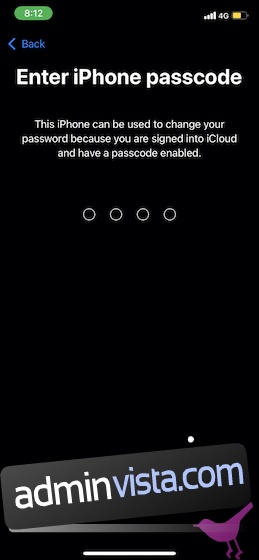
5. Nästa, skriv in ditt nya lösenord och verifiera det. Observera att ditt Apple ID-lösenord måste vara minst 8 tecken långt och innehålla en siffra, en stor bokstav och en liten bokstav.

6. När du har verifierat ditt Apple ID-lösenord, tryck på Ändra i det övre högra hörnet av skärmen för att bekräfta.
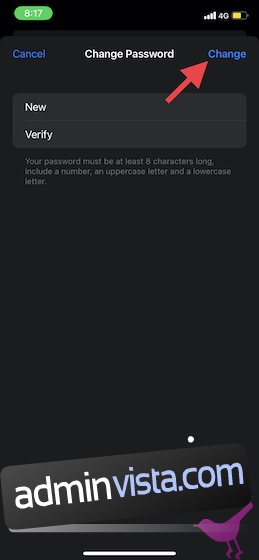
Notera:
- Att ändra Apple ID-lösenordet på Mac är lika enkelt.
- För att uppdatera ditt Apple ID-lösenord på macOS, gå över till Apple-menyn -> Systeminställningar -> Lösenord och säkerhet -> Ändra lösenord. Autentisera nu med lösenordet du använder för att låsa upp din Mac. Ange sedan ditt nya lösenord och verifiera det.
- Det är värt att påpeka att du i vissa fall kanske kan använda en betrodd e-postadress eller ett betrodd telefonnummer för att återställa ditt lösenord.
Använd din återställningskontakt för att återställa ditt Apple-ID-lösenord
Med iOS 15 och senare har Apple introducerat en mycket effektiv iCloud-dataåterställningstjänst som låter dig lägga till någon (som din vän eller familj) som en återställningskontakt. Om du glömmer ditt lösenord kan du ta hjälp av din återställningskontakt för att återfå åtkomst till ditt konto.
- Gå över till appen Inställningar -> din profil -> Lösenord och säkerhet -> Kontoåterställning -> Lägg till återställningskontakt.
- Följ nu instruktionerna för att lägga till en person som din återställningskontakt.
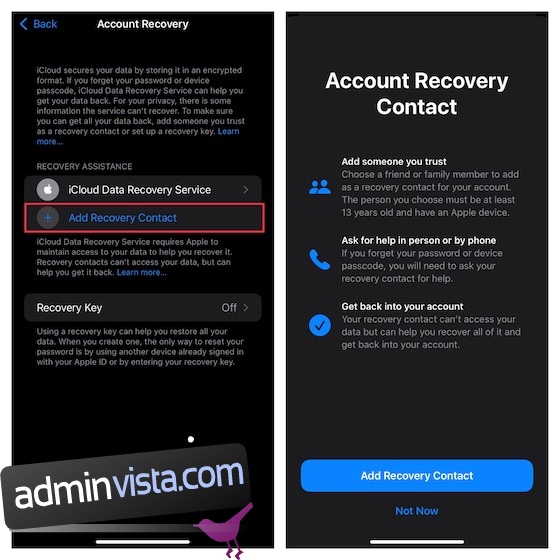
För att ta reda på mer om hur denna helt nya funktion fungerar, kolla in vår detaljerade guide om vad som är iCloud Account Recovery och hur du återställer din data.
Använd återställningsnyckeln för att återställa ditt Apple-ID-lösenord
Med en återställningsnyckel är det ganska enkelt att återställa ditt Apple ID-lösenord. För de som inte känner till är en återställningsnyckel en slumpmässigt genererad kod på 28 tecken som låter dig återfå åtkomst till ditt konto. Även om det är ett säkrare sätt att återställa lösenordet, kräver det ytterligare ansvar.
Om du råkar tappa bort din återställningsnyckel eller inte kan komma åt dina enheter kommer du inte att kunna få åtkomst till ditt konto igen. I en sådan situation kan inte ens Apple hjälpa dig att låsa upp ditt konto.
- För att skapa en återställningsnyckel på din iPhone eller iPad, navigera till appen Inställningar -> din profil -> Lösenord och säkerhet.
- Tryck nu på Återställningsnyckel och slå sedan på reglaget. Efter det, gå igenom instruktionerna på skärmen för att slutföra processen. Se till att skriva ner din återställningsnyckel och spara den på ett säkert ställe.

Använd Apple Support App för att återställa ditt Apple ID-lösenord
Du kan också använda din väns/familjemedlems iPhone eller iPad för att enkelt återställa ditt Apple-ID. Ja, du har rätt. Denna process är mycket lättare än du tror.
1. Starta Apple Support-appen på din enhet -> välj Lösenord och säkerhet -> Återställ Apple ID-lösenord.
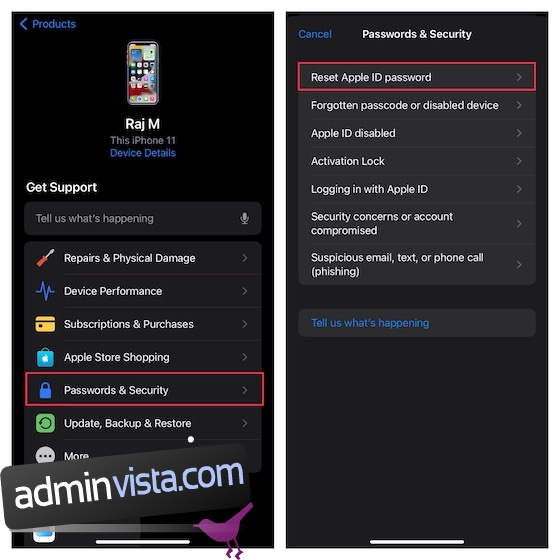
Notera:
- Om Apple Support inte är tillgängligt på din enhet, ladda ner den från App Store. Appen stöder iPhone, iPad och iPad touch som kör iOS 14 eller senare.
2. Tryck nu på Kom igång och tryck sedan på ”Ett annat Apple-ID”. Efter det anger du det Apple-ID som du vill återställa lösenordet för. Följ sedan instruktionerna för att ändra lösenordet för ditt Apple-ID.
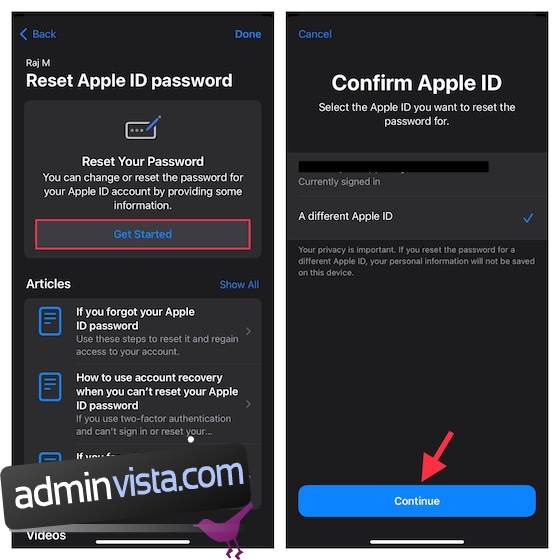
Använd Hitta min iPhone-appen för att återställa Apple ID-lösenord
Förutom att du kan hitta en borttappad iPhone även om den är borttappad eller raderad, låter Find My-appen dig också återställa ditt Apple ID-lösenord från en väns eller familjemedlems enhet.
1. Öppna Hitta min iPhone/iPad. Tryck sedan på fliken Jag i det nedre högra hörnet av skärmen och välj sedan alternativet ”Hjälp en vän”.
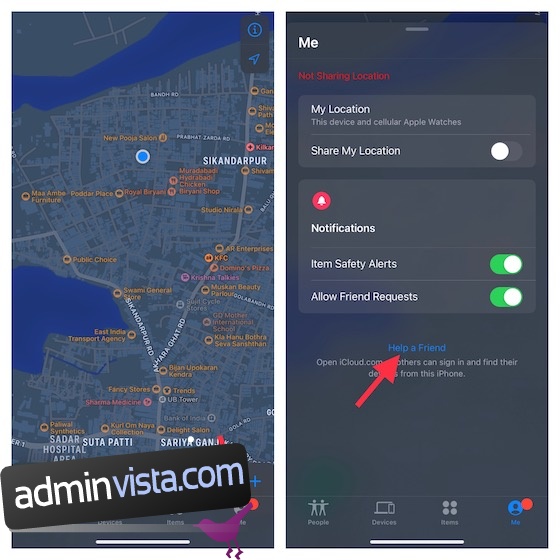
2. Tryck nu på ”Använd ett annat Apple-ID” och tryck sedan på Glömt Apple-ID eller lösenord. Efter det, gå igenom de snabba instruktionerna för att återställa ditt Apple ID-lösenord.
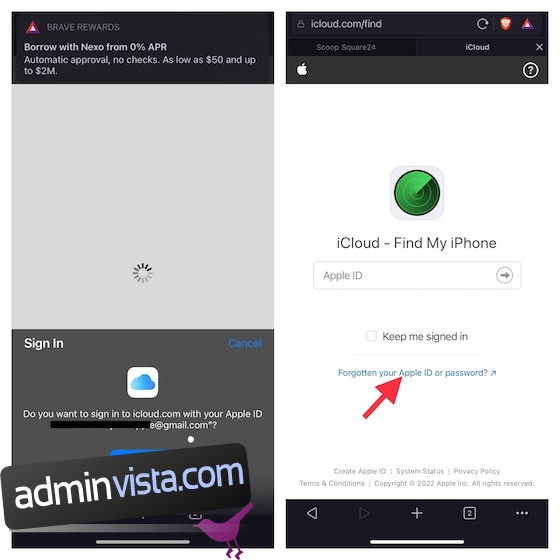
Kan du inte ändra eller återställa ditt lösenord? Här är korrigeringen
Om du inte kan ändra eller återställa ditt Apple ID-lösenord, oroa dig inte eftersom Apple har skapat en dedikerad webbsida som låter dig fixa det.
1. Navigera till iforgot.apple.com -> ange ditt Apple-ID och tryck på Fortsätt.
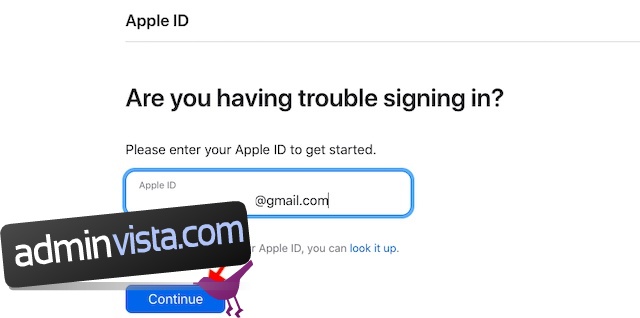
3. Efter det väljer du att svara på säkerhetsfrågor, ange din återställningsnyckel eller verifiera via ett e-postmeddelande. Följ sedan instruktionerna på skärmen för att återställa ditt lösenord.
Vad ska du göra efter att du har ändrat ditt Apple-ID-lösenord?
När du har återställt ditt Apple ID-lösenord kan du bli ombedd att uppdatera din inloggningsinformation med alla Apple-tjänster som du använder för närvarande. I vissa fall behöver du inte uppdatera lösenordet förrän nästa gång du uppmanas att göra det. I andra fall, särskilt om du använder vissa tjänster för att dela viktig information, måste du uppdatera lösenordet utan dröjsmål.
Ändra/återställ ditt Apple Apple ID-lösenord på ett säkert sätt iPhone och iPad
Det är allt som behövs för att ändra eller återställa Apple ID-lösenordet. Som jag sa ovan är det ganska enkelt att uppdatera lösenordet genom profilinställningen. Så du kan använda den här enkla vägen för att uppdatera din säkerhetskod. Även om du glömmer ditt lösenord finns det flera pålitliga sätt att återställa ditt konto. Som sagt, har du några frågor angående att ändra/återställa lösenordet för Apple-ID:t? Om ja, se till att filma dem i kommentarsfältet nedan.

